最近有小伙伴问QT语音麦克风没声音如何解决,那么该怎么操作呢?想知道的朋友就跟小编一起来看看这篇文章吧。
QT语音麦克风没声音解决方法:
第一步、使用QT独立客户端,在QT语音设置里面把麦克风的选择设备选为:主声音捕获驱动程序。
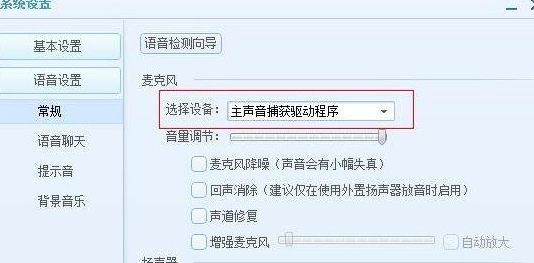
第二步、请尝试看能否说话,如果不能说话,再依次把麦克风的选择设备换为其他的设备,直到您能说话为止,如果您一直不能说话,那请您换个新麦克。
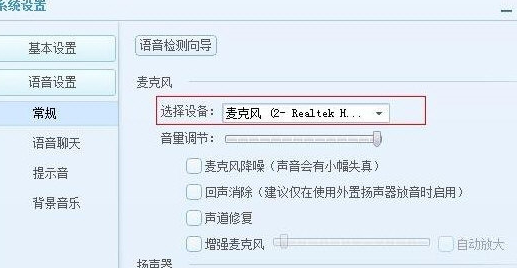
第三步、如果能用其他的设备说话但是不能用主声音捕获驱动程序说话,先先查看下QT设置,假设设置:
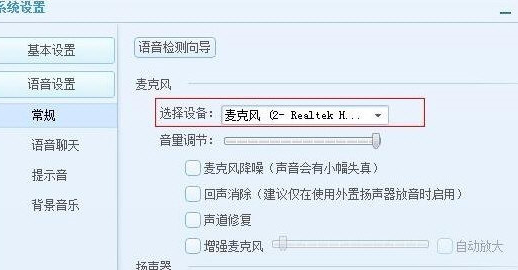
然后查看下系统录制设备选项:
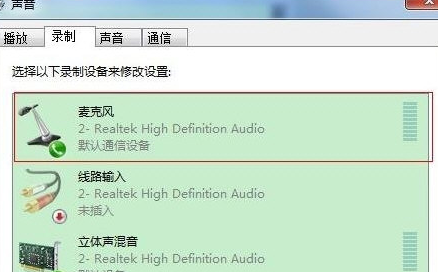
如果系统录制设备选项是这样的,需要将设备选项改为默认设备和默认通信设备都是同一个设备选项即为:
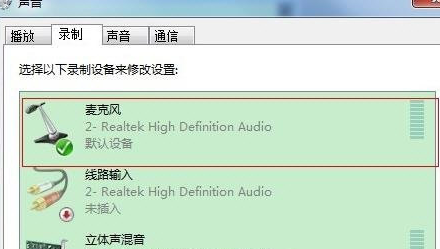
然后重新进一下房间即可解决问题。
以上就是QT语音麦克风没声音的解决方法,希望可以帮助到大家。
 天极下载
天极下载







































































